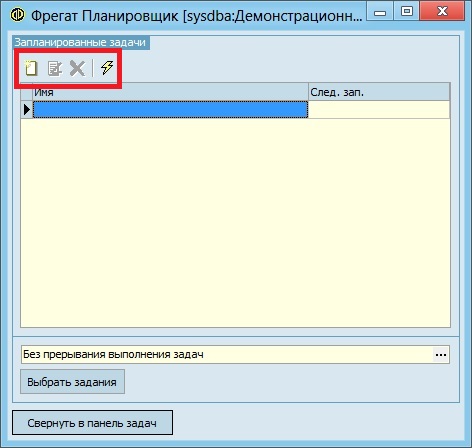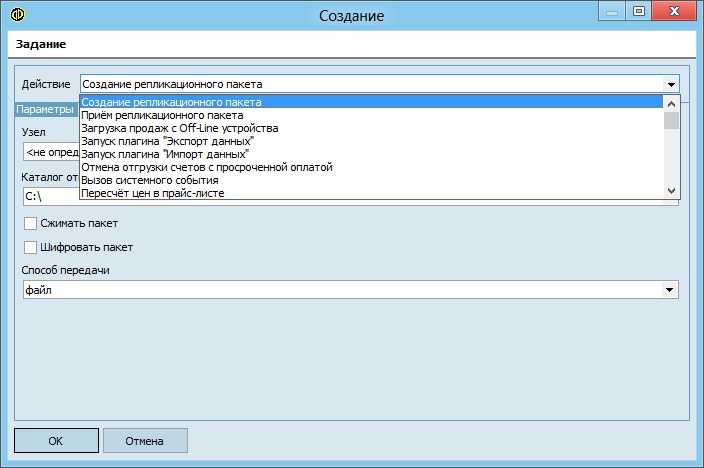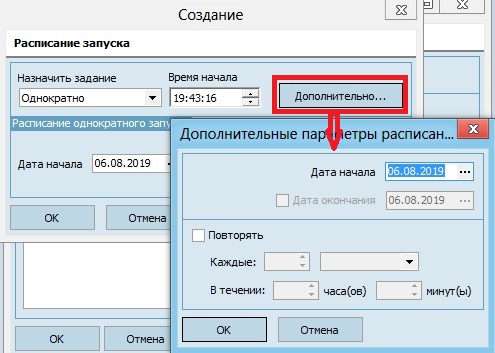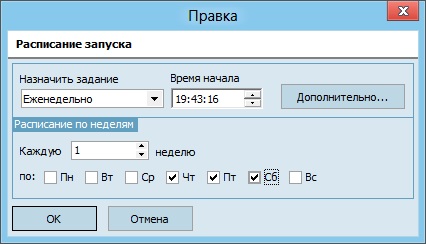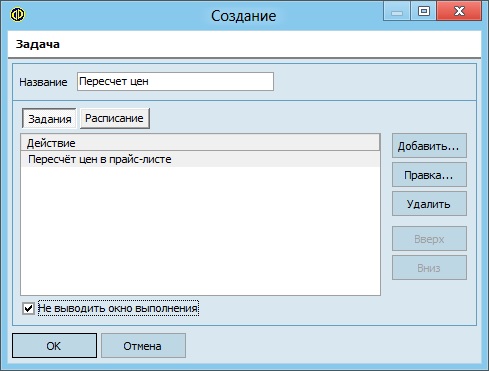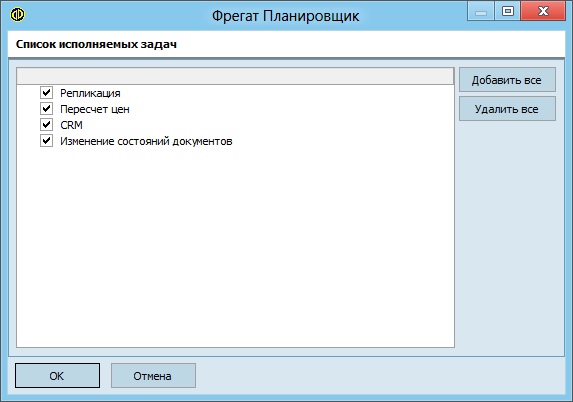Планировщик задач
Материал из FrigatWiki
WikiSysop (Обсуждение | вклад) |
WikiSysop (Обсуждение | вклад) |
||
| Строка 9: | Строка 9: | ||
<p>[[Файл:Планировщик1.jpg]]</p> | <p>[[Файл:Планировщик1.jpg]]</p> | ||
| - | + | <ul> | |
<li>'''Создать''' | <li>'''Создать''' | ||
<li>'''Правка''' | <li>'''Правка''' | ||
<li>'''Удалить''' | <li>'''Удалить''' | ||
<li>'''Выполнить''' | <li>'''Выполнить''' | ||
| - | + | </ul> | |
===Создание задачи=== | ===Создание задачи=== | ||
При нажатии на "Создать" открывается окно задачи, в котором по кнопке "Добавить" можно создать задание: | При нажатии на "Создать" открывается окно задачи, в котором по кнопке "Добавить" можно создать задание: | ||
| Строка 21: | Строка 21: | ||
| - | После выбора задания надо настроить параметры (там, где необходимо). Параметры каждого задания | + | После выбора задания надо настроить параметры (там, где необходимо). Параметры каждого задания соответствуют исполняемой функции, больше информации про каждое действие можно найти по ссылкам из раздела [[#Список заданий|Список заданий]] |
<p>[[Файл:Планировщик3.jpg]]</p> | <p>[[Файл:Планировщик3.jpg]]</p> | ||
| Строка 28: | Строка 28: | ||
===Настройка расписания=== | ===Настройка расписания=== | ||
| - | Для задачи возможно указать желаемый период | + | Для задачи возможно указать желаемый период запуска. На вкладке "Расписание" по кнопке "Добавить" открывается окно с настройками: |
<p>[[Файл:Планировщик4.jpg]]</p> | <p>[[Файл:Планировщик4.jpg]]</p> | ||
| + | <ul> | ||
<li>Назначить задание - | <li>Назначить задание - | ||
<li>Дополнительно | <li>Дополнительно | ||
| + | </ul> | ||
| + | |||
| + | <p>[[Файл:Планировщик9.jpg]]</p> | ||
| + | <ul> | ||
<li> | <li> | ||
<li> | <li> | ||
| - | + | </ul> | |
===Настройка выполняемых задач=== | ===Настройка выполняемых задач=== | ||
В окне задачи перед сохранением необходимо ввести имя. По кнопкам "Правка" и "Удалить" можно отредактировать или удалить выделенное задание. При наличии нескольких заданий кнопками "Вверх" и "Вниз" устанавливается их порядок: | В окне задачи перед сохранением необходимо ввести имя. По кнопкам "Правка" и "Удалить" можно отредактировать или удалить выделенное задание. При наличии нескольких заданий кнопками "Вверх" и "Вниз" устанавливается их порядок: | ||
<p>[[Файл:Планировщик5.jpg]]</p> | <p>[[Файл:Планировщик5.jpg]]</p> | ||
| - | Флаг "Не выводить окно выполнения" позволяет | + | Флаг "Не выводить окно выполнения" позволяет контролировать вывод окна с отображением хода выполнения задачи. |
| - | Сохраненные задачи | + | Сохраненные задачи можно дополнительно настроить в главном окне Планировщика: |
<p>[[Файл:Планировщик8.jpg]]</p> | <p>[[Файл:Планировщик8.jpg]]</p> | ||
| - | + | По кнопке "..." доступны параметры: | |
<p>[[Файл:Планировщик6.jpg]]</p> | <p>[[Файл:Планировщик6.jpg]]</p> | ||
| + | <ul> | ||
<li>"'''Прерывать выполнение задач и отключаться от базы'''" - устанавливается период времени, когда задания не выполняются. Планировщик на это время отключается от базы данных. | <li>"'''Прерывать выполнение задач и отключаться от базы'''" - устанавливается период времени, когда задания не выполняются. Планировщик на это время отключается от базы данных. | ||
| - | <li>"'''Расчет прайс-листов производить на дату'''" - устанавливается флаг и выбирается дата для задания "Пересчет цен в прайс-листе". После | + | <li>"'''Расчет прайс-листов производить на дату'''" - устанавливается флаг и выбирается дата для задания "Пересчет цен в прайс-листе". После исполнения установленная цена будет действовать с указанной даты. |
| - | <li>"'''Логировать выполнение заданий'''" - в файле fjsched.log, находящимся в папке программы, будет записана информация о | + | <li>"'''Логировать выполнение заданий'''" - в файле fjsched.log, находящимся в папке программы, будет записана информация о задачах: время, наименование задачи, статус. |
| - | + | </ul> | |
| - | По кнопке "Выбрать задания" можно установить из запланированных заданий те, которые будут | + | По кнопке "Выбрать задания" можно установить из запланированных заданий те, которые будут запускаться на запущенном экземпляре планировщика. При этом результат выбора будет храниться в xml файле в директории, из которой запущен планировщик. Таким образом можно запустить планировщики из разных директорий, и настроить им разные задания для исполнения. |
<p>[[Файл:Планировщик7.jpg]]</p> | <p>[[Файл:Планировщик7.jpg]]</p> | ||
Версия 11:20, 7 августа 2019
Планировщик предназначен для автоматического выполнения задач, в том числе и по расписанию.
Содержание |
Работа с планировщиком
Для входа в программу необходимо выбрать базу данных, ввести логин и пароль:
В открывшемся окне доступны следующие действия над задачами (действия будут произведены только над выделенной задачей):
- Создать
- Правка
- Удалить
- Выполнить
Создание задачи
При нажатии на "Создать" открывается окно задачи, в котором по кнопке "Добавить" можно создать задание:
После выбора задания надо настроить параметры (там, где необходимо). Параметры каждого задания соответствуют исполняемой функции, больше информации про каждое действие можно найти по ссылкам из раздела Список заданий
Настройка расписания
Для задачи возможно указать желаемый период запуска. На вкладке "Расписание" по кнопке "Добавить" открывается окно с настройками:
- Назначить задание -
- Дополнительно
Настройка выполняемых задач
В окне задачи перед сохранением необходимо ввести имя. По кнопкам "Правка" и "Удалить" можно отредактировать или удалить выделенное задание. При наличии нескольких заданий кнопками "Вверх" и "Вниз" устанавливается их порядок:
Флаг "Не выводить окно выполнения" позволяет контролировать вывод окна с отображением хода выполнения задачи.
Сохраненные задачи можно дополнительно настроить в главном окне Планировщика:
По кнопке "..." доступны параметры:
- "Прерывать выполнение задач и отключаться от базы" - устанавливается период времени, когда задания не выполняются. Планировщик на это время отключается от базы данных.
- "Расчет прайс-листов производить на дату" - устанавливается флаг и выбирается дата для задания "Пересчет цен в прайс-листе". После исполнения установленная цена будет действовать с указанной даты.
- "Логировать выполнение заданий" - в файле fjsched.log, находящимся в папке программы, будет записана информация о задачах: время, наименование задачи, статус.
По кнопке "Выбрать задания" можно установить из запланированных заданий те, которые будут запускаться на запущенном экземпляре планировщика. При этом результат выбора будет храниться в xml файле в директории, из которой запущен планировщик. Таким образом можно запустить планировщики из разных директорий, и настроить им разные задания для исполнения.
Список заданий
Автоматическая смена состояний и управление рассылкой
Запуск скриптов через планировщик задач
Настройка выполнений и рассылки отчетов через планировщик
Настройка задачи в планировщике для модуля взаимодействия с УТМ ЕГАИС
Обновление групп контрагентов
Текущие остатки товаров - экспорт в Excel